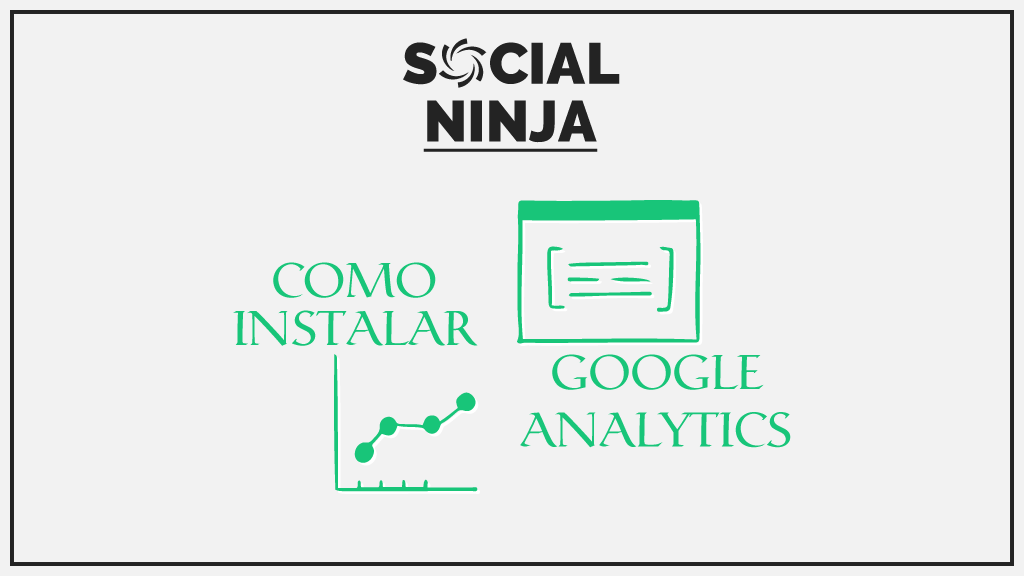
Quem utiliza o WordPress nos seus projetos sabe como os plugins são úteis e facilitam bastante o trabalho de quem precisa gerenciar um site. Principalmente pela facilidade para encontrar, instalar e configurar através do painel administrativo.
O problema desta comodidade é que acabamos utilizando plugins para praticamente tudo e depois de algum tempo, com muitos plugins instalados, isto pode atrapalhar o desempenho do site.
Portanto, sempre que for uma configuração simples, como a do Google Analytics, será mais interessante incluir manualmente do que através de plugins.
Para comprovar como programar pode ser mais eficiente, vamos demonstrar como você mesmo pode instalar o código de acompanhamento do Google Analytics no WordPress.
Problemas de Instalar Muitos Plugins WordPress
Instalar um número excessivo de plugins em um projeto WordPress pode levar a uma série de problemas que impactam negativamente tanto a performance quanto a segurança do site. Portanto, é crucial manter apenas os plugins que são essenciais para o funcionamento e os objetivos específicos do projeto.
Um dos principais motivos para evitar a instalação excessiva de plugins é a sobrecarga no desempenho do site. Cada plugin adicionado implica na inclusão de código adicional que o WordPress precisa carregar e executar; o que pode resultar em um tempo de carregamento mais lento, o que não só prejudica a experiência do usuário, como também afeta negativamente o SEO (Search Engine Optimization). Motores de busca, como o Google, consideram a velocidade do site um fator importante para o ranking nas páginas de resultados de busca. Portanto, um site lento pode ter sua visibilidade reduzida, prejudicando o tráfego e a eficácia do projeto.
A segurança é outra preocupação crítica, pois cada plugin representa um potencial ponto de vulnerabilidade que pode ser explorado por hackers. Plugins mal desenvolvidos ou desatualizados são alvos fáceis para ataques, podendo comprometer a segurança do site inteiro. Manter apenas os plugins WordPress essenciais reduz a superfície de ataque, facilitando a manutenção da segurança no WordPress. Também torna mais fácil a tarefa de manter todos os plugins atualizados, o que é vital para proteger o site contra vulnerabilidades conhecidas.
A compatibilidade é outro fator a ser considerado. Quando muitos plugins estão instalados, aumenta a chance de conflitos entre eles. Esses conflitos podem causar uma série de problemas, desde funcionalidades quebradas até erros fatais que deixam o site inacessível. Diagnosticar e resolver esses conflitos pode ser um processo complicado e demorado, especialmente em um site com muitos plugins. Portanto, limitar-se aos plugins WordPress essenciais ajuda a manter um ambiente mais estável e previsível.
O excesso de plugins também pode complicar a gestão do site. Cada plugin adicional vem com suas próprias configurações e necessidades de manutenção, o que pode sobrecarregar o administrador do site. Manter um número reduzido de plugins torna a gestão mais simples e eficiente, permitindo que o administrador se concentre em outras áreas importantes do projeto.
Finalmente, há a questão da qualidade versus quantidade. Nem todos os plugins disponíveis são de alta qualidade. Alguns podem ser mal codificados, desatualizados ou simplesmente não compatíveis com a versão atual do WordPress. Focar apenas nos plugins essenciais e de alta qualidade garante que o site funcione de maneira eficiente e segura, proporcionando uma base sólida para o crescimento futuro.
Portanto, sempre que puder evitar e não instalar plugins será interessante, principalmente para tarefas simples como a de incluir o código de acompanhamento do Google Analytics.
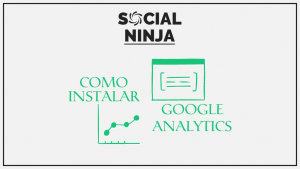
Vantagens de Configurar o Google Analytics Manualmente
No WordPress é preciso configurar o código do Google Analytics em apenas um arquivo (header.php), não justificando o uso de plugins, pois é muito simples e rápido.
Quem gerencia sites com muitos arquivos deve fazer o possível para evitar retrabalhos. É o caso de criar chamadas ou solicitações (includes) para os itens que são comuns em todas as páginas, como cabeçalho, rodapé e menus.
Inclusive, é importante incluir o código Google Analytics desta forma, pois reduz a possibilidade de algum arquivo ser publicado sem o código de acompanhamento.
Num ambiente de trabalho em que várias pessoas trabalham nos mesmos arquivos, normalmente através de repositórios, é importante configurar os arquivos para realizarem as chamadas como indicamos, pois irá reduzir as chances de duplicidades e outros problemas. Ou seja, trabalhando desta maneira terá algo a menos para se preocupar.
E ainda existe a necessidade de utilizar um código de acompanhamento com modificações, situação muito comum em sites de comércio eletrônico, por exemplo. Com certeza seria penoso, além de delicado, realizar pequenas alterações em diversos arquivos, ao invés de precisar alterar apenas um, o que está com o código de acompanhamento.
Otimizando a Versão de Testes do Site
É recomendado que tenha uma versão de seu site para realizar alterações e testes antes de publicar suas modificações ou simplesmente colocar em produção, como se diz.
Ao implementar o código do Google Analytics manualmente, você pode simplesmente comentar o código no ambiente de testes. Desta forma, terá estatísticas muito mais precisas e originadas principalmente por seus visitantes de verdade, pois não irá coletar dados ou estatísticas enquanto fazia alterações e realizava testes.
Organização de Suas Métricas
É muito comum que uma empresa crie propriedades dentro do Google Analytics com códigos de acompanhamento independentes para site e blog, por exemplo. A intenção desta prática é distinguir as métricas e estatísticas, facilitando a leitura e análise posteriores.
Inserindo o código do Google Analytics manualmente, reduzirá as chances de ter algum tipo de problema, como estar manuseando mais de um código, por exemplo.
Esta prática de utilizar códigos de acompanhamento diferentes é bem interessante, pois irá facilitar a mensuração e destacar as principais métricas e KPIs que são fundamentais para projetos online.
Incluindo o Código de Acompanhamento Com PHP
Com seu editor preferido crie um arquivo PHP para incluir o código (por exemplo, analytics.php).
Crie uma pasta “includes” (no caso de não existir) em seu servidor.
Faça a chamada deste arquivo através de um include e insira antes do fechamento da tag dos arquivos ou páginas que deseja acompanhar no Google Analytics.
No WordPress, basta incluir esta chamada no arquivo header.php.
Veja o exemplo na imagem abaixo.

Para testar, atualize o arquivo do Google Analytics comentando e deixando apenas uma linha. Se estiver Ok, quando exibir o código fonte de suas páginas irá visualizar conforme a próxima imagem.

Uma vez que estiver funcionando, basta atualizar o arquivo com o seu código de acompanhamento do Google Analytics e subir para produção. Não se esquecendo de atualizar todas as suas páginas com a chamada do include e subir também.
Com o arquivo pronto e funcionando em produção, basta utilizar o arquivo comentado no ambiente de testes.
Principais Métricas no Google Analytics
O Google Analytics é uma poderosa ferramenta de análise da web que oferece uma variedade de métricas de Marketing Digital para ajudar a entender o desempenho do seu site. Caso ainda não utilize, confira algumas das principais métricas registradas e utilizadas no Google Analytics.
Sessões
Uma sessão é uma interação única de um usuário com seu site durante um período de tempo específico. Representa o conjunto de atividades realizadas por um visitante em uma única visita.
Usuários Únicos
Esta métrica representa o número de usuários distintos que acessaram o seu site durante um determinado período. Isso é baseado em cookies e é uma métrica útil para entender o alcance do seu público.
Taxa de Rejeição
Serve para indicar a porcentagem de visitantes que saíram do seu site após visualizar apenas uma página. Uma taxa de rejeição alta pode indicar que os visitantes não encontraram o que estavam procurando.
Páginas Por Sessão
Indica a média de páginas visualizadas por um visitante durante uma sessão. É importante para fornecer insights sobre o envolvimento do usuário e a eficácia do conteúdo.
Tempo Médio na Página
A média de tempo que os visitantes passam em uma página específica é importante, pois pode avaliar a relevância e o interesse do conteúdo.
Fontes de Tráfego
Na aba ou seção com as fontes de tráfego pode conferir de onde vêm os visitantes do seu site. Pode incluir tráfego orgânico (resultados de pesquisa), tráfego direto, referências de outros sites e tráfego de mídia social.
Palavras-Chave
Mostra as palavras-chave que os visitantes usaram nos motores de busca para encontrar seu site. Essa métrica é valiosa para otimização de mecanismos de busca (SEO) e não pode ser descartada se pretende aparecer entre os primeiros resultados nas pesquisas dos buscadores.
Conversões
Serve para indicar metas como preenchimento de formulários, download de recursos ou compras. Ajuda a rastrear ações específicas dos usuários que são importantes para seus objetivos, especialmente campanhas de anúncios.
Taxa de Conversão
A porcentagem de visitantes que realizaram uma ação específica, como fazer uma compra ou preencher um formulário. Essa métrica é crucial para avaliar a eficácia do seu funil de conversão.
Taxa de Cliques (CTR)
Usado em relatórios de campanhas, a CTR mostra a porcentagem de pessoas que clicaram em um anúncio ou link em comparação com o número total de impressões.
Dimensões Personalizadas
Permite a personalização das métricas e relatórios, possibilitando a análise de dados específicos para atender às necessidades exclusivas do seu site.
Eventos
Rastreia interações específicas do usuário, como cliques em botões, reprodução de vídeos, downloads de arquivos, entre outros.
Estas são apenas algumas das métricas e dimensões que o Google Analytics oferece. A escolha das métricas relevantes dependerá dos objetivos específicos do seu site e das informações que você deseja analisar.
Google Analytics no WordPress Sem Plugins
Como pode conferir, é um trabalho simples de se fazer no WordPress, e não se justifica utilizar plugins em todas as demandas ou necessidades, não é mesmo?
Por acaso você segue as melhores práticas de desenvolvimento para desenvolver e gerenciar os seus sites? Se quiser, pode conferir um checklist de itens para checar num projeto de marketing digital. No conteúdo deste checklist listamos todos os pontos essenciais de um projeto, desde o planejamento até a divulgação de suas postagens.
Esperamos que tenha sucesso com a instalação do Google Analytics. Sempre lembrando que, se você quiser, pode deixar um comentário e compartilhar sua experiência com outros gestores que acompanham o Blog da Social Ninja, Agência de Lançamentos Digitais.
